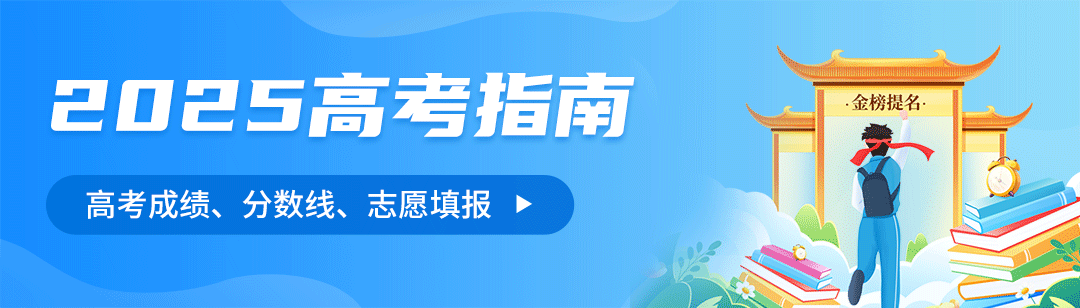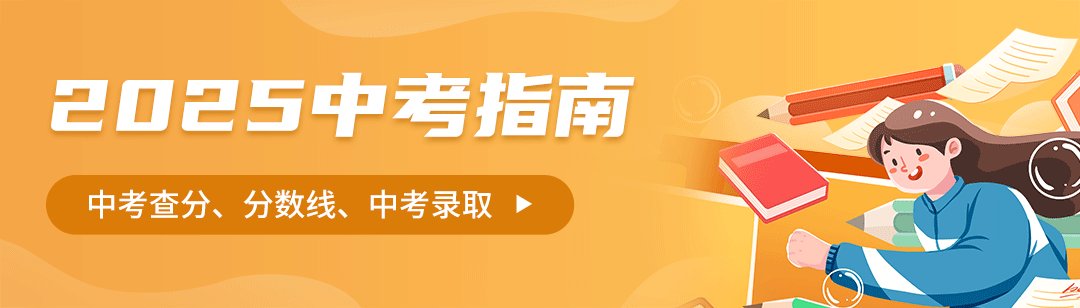广州市人才绿卡管理系统个人业务申报操作指南(图解)
导语 才绿卡申领人可登录“广州市人才绿卡管理系统”填报申请表,将申请表打印、加盖单位公章再上传到系统。
一、系统访问地址及权限申请
(一)访问地址如下:
http://gzrsj.hrssgz.gov.cn/vsgzhr/login_rclk2.aspx
(二)用户注册
1.个人用户注册
操作说明:点击【用户注册】进入注册页面:
2.同意服务协议,并点击【下一步】:
3. 勾选需申报的业务系统,点击【下一步】进入填写页面:
4.后面带 * 的为必填项; 该资料为个人所有,只有本人享有此资料的修改和使用。
注:一个身份证号码只能注册一次,成功注册后身份证号码和用户名将不能修改。操作完该步骤即为完成个人用户账号注册。
二、系统操作总流程图
三、业务申报、审批流程
系统的业务流程均是基于个人申报、业务窗口受理,人社局审核、审批,全流程电子管理。
四、系统业务操作步骤
业务办理总体流程图如下:
(一)人才绿卡个人申报业务(一次申请后直到该业务办结才能再次申请)
业务功能说明:
业务共分为 :基本信息、学历学位情况、工作经历、附件材料。
在左边的菜单树选择“广州市人才绿卡个人申报业务”,点击业务方案,如下图所示:
1.点击“新申请”,即可办理新业务,如下图所示:
2.进入申报页面,选择“办证类型”及“申请绿卡类别”,如下图所示:
注:申请新办时,如该用户有正在申办中的业务,限制不允许新办;有新办过绿卡业务的人员,才可以申请补办、变更、续办业务;
3.依次填写基本信息、学历学位情况、工作经历、附件材料 。如下所示:
新办业务时 ,绿卡起始日期为窗口受理日期,不允许修改;绿卡结束日期为合同有效期结束日期或护照有效期结束日期,取两者最短有效期结束日期,最长有效期不超过5年。
选择业务窗口,保存并一步。
填写完毕后点“保存”即可,点“保存下一步”直接跳转到学历学位情况填写界面,也可以通过左边的导航页点击学历学位情况连接到此对应界面。如下所示:
4.学历学位情况,如下所示:
点“新增”即可打开学历学位编辑窗口,输入完毕后点“保存并关闭”或“保存并新增”保存所填写资料。
5.工作经历
点“新增”即可打开工作经历编辑窗口,输入完毕后点“保存关闭”或“保存并新增”保存填写资料。
6.副卡申请,如下所示:
点“新增”打开副卡信息编辑窗口,新办业务时“绿卡起始日期”栏位为窗口受理日期,不允许修改,填写完毕后点“保存”或“保存并关闭”
7.附件材料,如下所示:
操作步骤如:
1.)打开附件材料界面,点“附件上传”,在编辑窗口中选择上传的附件类型,如下所示。
上传附件类型的规则:
申请绿卡类型只有主卡时,必须上传名称为“(主卡)XXX”的所有附件类型
申请绿卡类型只有副卡时,必须上传名称为“(副卡)XXX”的所有附件类型
2.)选择附件类型后,输入“记录顺序号”,点浏览,选择需要上传的附件。
3.)选择上传的附件后,点“上传”,即可上传成功。
8.完成送审
点击“主证报表”,生成《申广州市人才绿卡申请表》,打印报表,个人签名,单位盖章后上传附件中。
填写完毕后点送审,即可将业务送审至窗口,可以查看业务的审核状态,及证件的办理情况,如下图所示。
五、技术支持
广州市人力资源和社会保障信息中心
技术服务电话:83126088 传真号码: 83557984
对外客服邮箱:hrssgz@gz.gov.cn
温馨提示:微信搜索公众号广州本地宝,关注后在对话框回复【人才绿卡】可获广州市人才绿卡管理系统入口、申报操作指南、各区人才绿卡申请指南等。